Cách chuyển file PDF sang Word không cần phần mềm - https://smallpdf.com/vi/pdf-to-word
Đây là công cụ chuyển file PDF sang Word miễn phí, tiện lợi được nhiều người ưu tiên lựa chọn. Ngoài ra, Smallpdf còn hỗ trợ tiếng Việt giúp bạn thực hiện dễ dàng và đơn giản hơn. Tuy nhiên, công cụ này chỉ chấp nhận tệp có kích thước tối đa là 15MB nên sẽ có một số hạn chế nhất định.
Hướng dẫn nhanh
Bạn chỉ cần truy cập vào https://smallpdf.com/vi/pdf-to-word và bấm chọn tải file lên. Sau khi hoàn tất quá trình này, người dùng bấm chọn “Chuyển sang word” để bắt đầu chuyển đổi file sang định dạng mới. Tuy theo nhu cầu, bạn có thể lưu tệp về máy hoặc các hình thức khác.
Bạn đang xem: Cách chuyển đổi từ file pdf sang file word
Hướng dẫn chi tiết
Chuyển file PDF sang Word với Smallpdf rất đơn giản. Người dùng chỉ cần thực hiện thao các thao tác sau:
Bước 1: Truy cập vào đường link https://smallpdf.com/vi/pdf-to-word.Bước 2: Nhấn “Chọn các tệp” để tải file PDF.Bước 3: Sau khi hoàn tất tải, chọn “Chuyển sang word”.Bước 4: Nhấn “Chọn tùy chọn” để bắt đầu quá trình chuyển file.Bước 5: Bấm “Tải về” hoặc chọn các hình thức lưu khác tùy ý.
Chuyển PDF sang Word có thể chỉnh sửa được với PDF2GO
Pdf2go là trình chỉnh sửa trực tuyến, cho phép người dùng chỉnh sửa trực tiếp trên tài liệu PDF và chuyển về định dạng Word. Với công cụ này, bạn hoàn toàn có thể chèn hình ảnh, văn bản, tạo ô, mũi tên ngay trên bản PDF một cách dễ dàng.
Hướng dẫn nhanh
Để thực hiện chuyển file PDF sang Word trên Pdf2go, bạn chỉ cần truy cập vào đường link https://www.pdf2go.com/vi/edit-pdf. Sau đó bấm “Chọn tập tin” > chọn “Chỉnh sửa file PDF” > Lưu > Tải xuống.
Hướng dẫn chi tiết
Bước 1: Truy cập vào đường link https://www.pdf2go.com/vi/edit-pdf.Bước 3: Tiến hành chỉnh sửa file PDF với các công cụ có sẵn như văn bản, tô sáng, bút chì,...Bước 4: Lưu file PDF đã được chỉnh sửa hoàn tất.Bước 4: Bấm chọn “Tải xuống” để tải file về máy và hoàn tất quá trình chuyển đổi.
Chuyển file PDF sang Word online bằng https://pdf2doc.com/vi/
Đây là công cụ đa năng được nhiều người ưu tiên sử dụng. Bạn có thể thực hiện chuyển file PDF sang Word và nhiều định dạng khác như Doc, Docx, Text,... Mỗi lần tải lên, Pdf2doc cho phép tối đa 20 tệp và hỗ trợ tiếng Việt nên rất dễ sử dụng.
Hướng dẫn nhanh
Bạn truy cập vào đường link https://pdf2doc.com/vi/ và bấm “Chọn chức năng” chuyển từ PDF sang Doc. Bước tiếp theo là tải tệp lên, tiến hành chuyển đổi và tải xuống khi hoàn tất.
Hướng dẫn chi tiết
Bước 1: Truy cập vào đường liên kết https://pdf2doc.com/vi/. Bước 2: Chọn chức năng chuyển đổi phía trên thanh công cụ, trong trường hợp này là chuyển đổi từ định dạng pdf về doc.Bước 3: Nhấn chọn “Tải tệp lên” và chọn file mong muốn.Bước 4: Sau khi hệ thống tự động chuyển đổi thành công, bạn tải file về máy và kết thúc quá trình thực hiện.
Chuyển PDF sang word bằng https://pdfcandy.com/vn/pdf-to-word.html
Công cụ chuyển file PDF sang Word này cung cấp cho người dùng trên toàn thế giới, hỗ trợ cả trực tuyến và ngoại tuyến. Cách sử dụng cũng rất đơn giản, nhanh chóng.
Hướng dẫn nhanh
Bạn truy cập vào liên kết https://pdfcandy.com/vn/edit-pdf.html và chọn file muốn chuyển đổi. Bước tiếp theo là chỉnh sửa file pdf tải lên nếu có nhu cầu, bao gồm text, link, images,... Cuối cùng là bấm “Áp dụng thay đổi” và “Tải tệp tin” để hoàn tất.
Hướng dẫn chi tiết
Bước 1: Truy cập vào https://pdfcandy.com/vn/pdf-to-word.html. Bước 2: Chọn “Thêm tập tin” và tiến hành tải tệp lên.Bước 3: Chọn “Tải tệp tin” để lưu về máy, hoặc tải trực tiếp lên Dropbox, Google Drive tùy nhu cầu.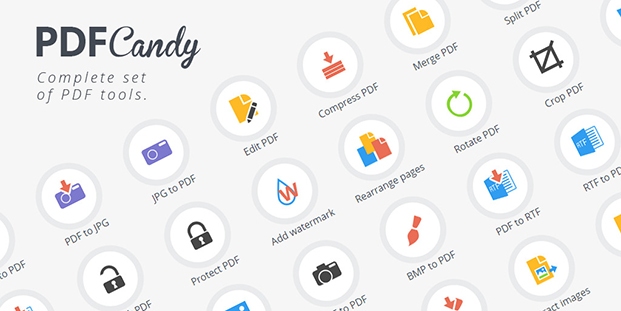
Pdf
Chuyển file PDF sang Word miễn phí bằng PDF24 Tools
Đây cũng là công cụ chuyển file PDF sang Word đơn giản, miễn phí bạn nên tham khảo. Ưu điểm khi sử dụng là thời gian xử lý nhanh, có hỗ trợ tiếng Việt và cho phép chuyển đổi thành nhiều định dạng.
Hướng dẫn nhanh
Bạn truy cập vào https://tools.pdf24.org/vi/chinh-sua-pdf chọn tệp tin muốn chuyển đổi, tiến hành chỉnh sửa file, lưu và tải về máy. Cách thực hiện thực sự đơn giản và dễ dàng với bất kỳ ai.
Hướng dẫn chi tiết
Bước 1: Truy cập vào trang https://tools.pdf24.org/vi/chinh-sua-pdf.Bước 2: Chọn tệp tin.Bước 3: Chỉnh sửa tệp với các thao tác cơ bản như thêm chữ, chèn ảnh, thêm hình dạng,...Bước 4: Bấm “Lưu PDF”.Bước 5: Chọn “Download” để tải file về máy.Sử dụng công cụ chuyển đổi PDF sang Word của Foxit
Hướng dẫn nhanh
Người dùng truy cập vào đường liên kết: https://www.foxitsoftware.com/pdf-to-word-converter/ và bấm chọn “Click to Select” để chọn và tải file lên. Sau đó, bạn nhấn “Start conversion” để tiến hành chuyển đổi. Cuối cùng là nhấn “Here” trong bảng thông báo để hoàn tất và tải tệp về.
Hướng dẫn chi tiết
Bước 1: Truy cập vào https://www.foxitsoftware.com/pdf-to-word-converter/. Bước 2: Chọn “Click to Select” để chọn tệp và tải lên.Bước 3: Nhấn “Here” để hoàn tất quá trình chuyển đổi và tải tệp về máy.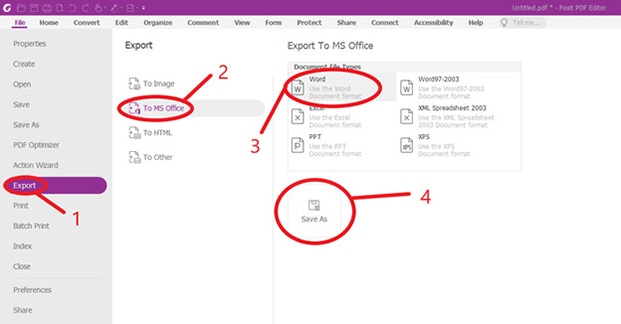
Chuyển PDF sang Word bằng http://www.convertpdftoword.net/
Convert PDF to Word giúp thực hiện chuyển file PDF sang Word và các định dạng khác một cách nhanh chóng mà không bị lỗi font. Tuy nhiên, công cụ này không hỗ trợ tiếng Việt nên có phần khó khăn cho người dùng.
Hướng dẫn nhanh
Bạn truy cập vào https://www.convertpdftoword.net/, nhấn chọn “Choose File” để tải file lên, tiếp tục nhấn “Convert and Download” để bắt đầu quá trình chuyển đổi. Cuối cùng, người dùng chỉ cần bấm “Download” để tải file về.
Hướng dẫn chi tiết
Bước 1: Truy cập vào đường liên kết https://www.convertpdftoword.net/.Bước 2: Nhấn “Choose File” để tải file cần chuyển đổi.Bước 3: Nhấn “Convert and Download” để bắt đầu quá trình chuyển file PDF sang Word.Bước 4: Bấm chọn Download để lưu file về máy.Phone, iPadTrên đây là tổng hợp tất cả những công cụ chuyển file PDF sang Word miễn phí, nhanh chóng và tiện lợi bạn có thể tham khảo để thực hiện. Ngoài ra, nếu quý khách hàng có nhu cầu về các sản phẩm điện máy, công nghệ,... có thể ghé ngay Nguyễn Kim để mua sắm với nhiều ưu đãi hấp dẫn.
Hiện nay có rất nhiều phần mềm, công cụ hỗ trợchuyển PDF sang Wordtuy nhiên không phải phần mềm nào cũng thực hiện thao tác này trơn tru, đôi khi suất hiện một lỗi điển hình là lỗi font, và cũng không phỉa ai cũng biết cách để chuyển đổi chúng với nhau. Ở bài viết này,eivonline.edu.vn sẽ “Hướng dẫn cách chuyển đổi PDF sang word đơn giải ai cũng có thể làm được”.
PDF là gì?
PDFlà định dạng văn bản có chế độ bảo mật rất cao vì vậy những văn bản dạng này thường rất khó khăn trong việcchỉnh sửa và sao chép nội dungbên trong. PDF là định dạng có chế độ bảo mật cao, rất ít tài liệu PDF có thể sao chép để sử dụng.

Nhiều người đã chọn giải pháp khá “thủ công” là ngồi gõ lại những nội dung bên trong, việc làm này vừa mất nhiều thời gian vừa có hiệu quả không cao nếu file PDF quá dài.
Nếu nội dung ngắn bạn có thể ngồi gõ thủ công nội dung nhưng nếu nội dung rất dài và muốn đạt hiệu quả cao mà không mất quá nhiều thời gian thì một giải pháp tốt hơn dành cho bạn đó là chuyển PDF sang Word mà không làm bạn tốn nhiều thời gian.
Lưu ý: Do văn bản PDF của bạn được tạo bởi nhiều nguồn khác nhau, như được Scan từ ảnh, chuyển từ file văn bản có định dạng lạ sang PDF, file PDF muốn chuyển sang word có công thức toán học, hóa học, … với những trường hợp này khả năng chuyển sang Word sẽ gặp tình trạng lỗi font.
Chuyển PDF sang Word, đổi file PDF thành văn bản mà vẫn giữ nguyên định dạng, chất lượng là yêu cầu cơ bản khi người dùng thực hiện chuyển đổi PDF sang DOCX. Bạn hãy tham khảo bài viết dưới đây của eivonline.edu.vn để chuyển dổi PDF sang Word đơn giản, dễ dàng và đảm bảo yêu cầu nhé!
Chuyển đổi PDF sang word Trực Tuyến trên Convertonlinefree.Com
Đây là một công cụ được đánh giá rất cao bởi người dùng, chuyển đổitừ PDF thành nhiều dạng file khác nhau như Word, Excel, … mà không cần nhập email để tải file sau khi chuyển đổi, font chữ chỉ sai ở một số từ đặc biệt…
Để chuyển đổi bạn có thể làm theo các bước dưới đây:
Bước 1: Các bạn truy cập vào trang chủ công cụ chuyển đổiconvertonlinefree.com
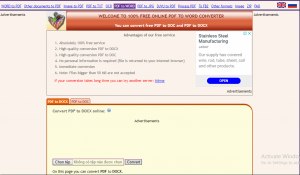
Bước 2: Bạn có thể lựa chọn đuôi file Word chuyển đổi thành làDOCXhayDOC.
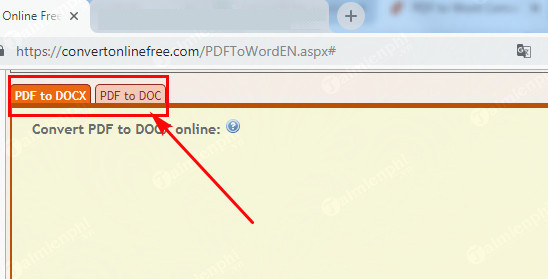
Bước 3: Trên màn hình máy tính bạn nhấn chuộn vàoChọn tệpđể lựa chọn file PDF muốn chuyển sang Word sau đó nhấn chọn Convertđể bắt đầu chuyển đổi.
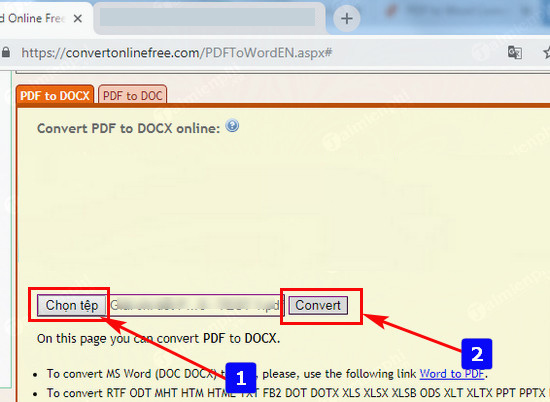
Bước 4: Bạn đợi vài giây để công cụ tiến hành chuyển đổi, khi chuyển đổi PDF sang Word thành công các bạn có thể lựa chọn thư mục lưu file, đổi tên và cuối cùng chọn Saveđể lưu file.
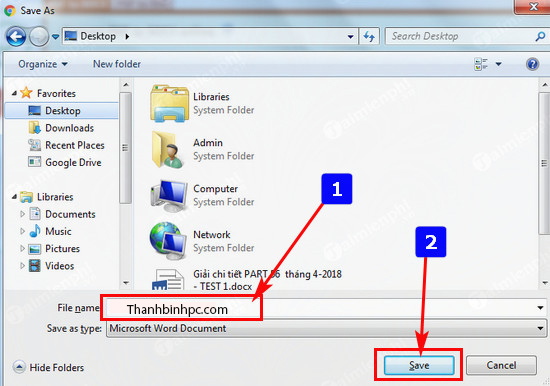
Ngoài ra, bạn cũng có thể chuyển đổi pdf sang word trên một số website khác nhưsmallpdf.com,pdf2doc.com,tools.pdf24.org,pdfcandy.com,cleverpdf.com,…
Sử dụng công cụ để chuyển đổi PDF sang Word
1. Chuyển đổi PDF sang Word nhờ PDF to DOC
PDF to DOC nhưng công cụ này rất đa năng, nó có thểchuyển đổi PDF sang Doc, DOCX, Text, dạng ảnh JPG, PNG, nén file PDF, nối file PDF hoặc chuyển từ ảnh JPG sang PDF, cho phép chuyển đổi hàng loạt. Đặc biệt còn hỗ trợ tiếng Việt nên rất dễ hiểu đối với người dùng.
Để chyển đổi bạn có thể thực hiện như sau:
Bước 1: Truy cập vàohttps://pdf2doc.com/và chọn định dạng file muốn chuyển.
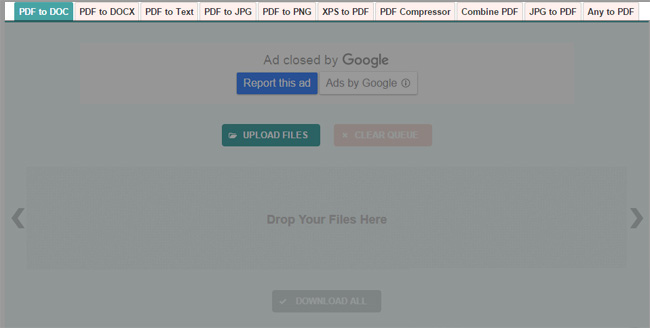
Bước 2: Tải file PDF lên bằng cách nhấp vào Upload Files, có thể tải 1 hoặc nhiều file cùng lúc
Bước 3: Chờ công cụ chuyển đổi PDF sang định dạng Word
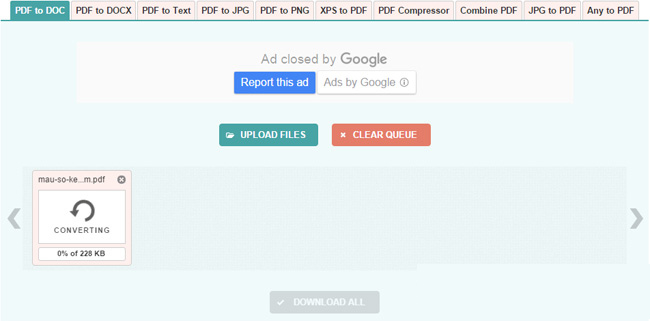
Bước 4: Tải file về: Chọn tải về lần lượt từng file hoặc tất cả các file.
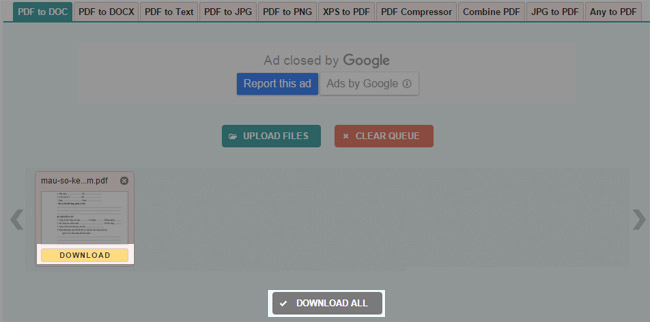
PDF to DOC thực hiện công việc nhanh chóng, file DOC sau khi chuyển đổi không bị lỗi phông chữ, giữ nguyên được định dạng như trên file PDF ban đầu.
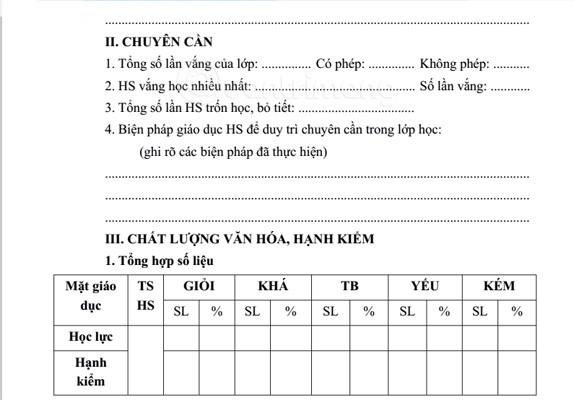
2. Dùng công cụ chuyển PDF sang Word của Smallpdf
Smallpdf hỗ trợ chuyển đổi qua lại giữa PDF và rất nhiều định dạng khác, bao gồm cả việc nối và chia nhỏ các file PDF. Đểchuyển đổi file PDF sang Wordvới Small PDF bạn làm theo các bước dưới đây nhé:
Bước 1: Truy cập vào trang chủhttps://smallpdf.com/| PDF to Word
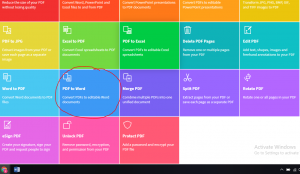
Bước 2: Tại giao diện mới, nhấnChoose fileđể chọn file từ máy tính hoặc cũng có thể lấy từDropbox,Google Drive
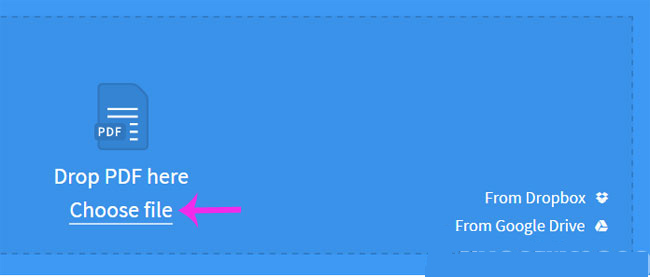
Bước 3: Bạn chờ đợi vài phút để quá trình chuyển đổi diễn ra
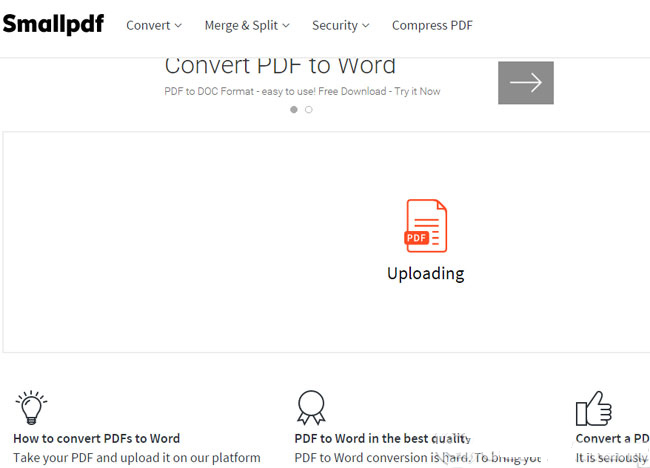
Bước 4: Khi quá trình chuyển đổi kết thúc, hãy nhấnDownload Fileđể tải file Word
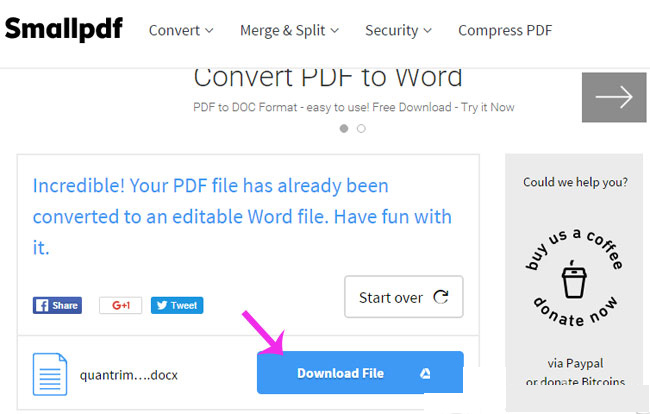
3. Chuyển PDF sang Word bằng Microsoft Word
Microsoft Word là một cách tuyệt vời, miễn phí để chuyển đổi PDF sang Word trên máy tính để bàn giá rẻ. Và bây giờ thì mọi thứ sẽ đơn giản và dễ dàng hơn rất nhiều.
Để thực hiện được bạn hãy làm theo các bước dưới đây:
Bước 1: Bước đầu tiên bạn hãy mở Word và nhấp vào “File”. Sau đó, nhấp vào “Open” từ menu kết quả như thể bạn đang mở một file Word khác.
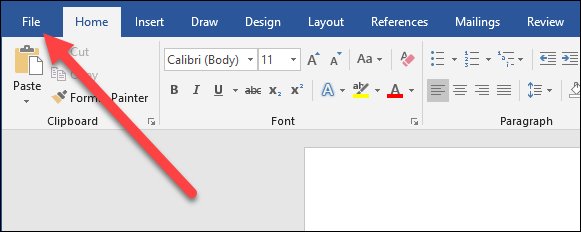
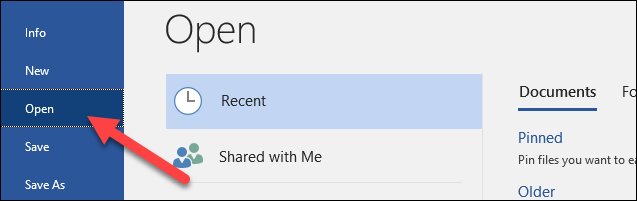
Bước 2: Xác định file PDF bạn muốn chuyển đổi.
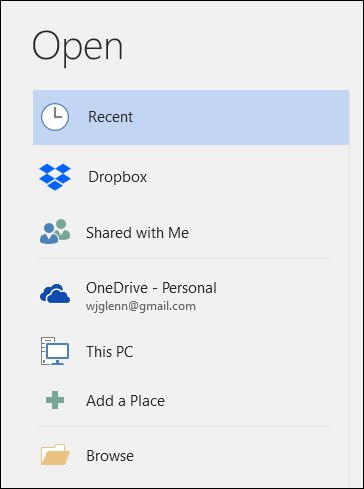
Bước 3: Chọn file PDF, bấm nút Open, sau khi được chọn, nhấp vào “Open”.
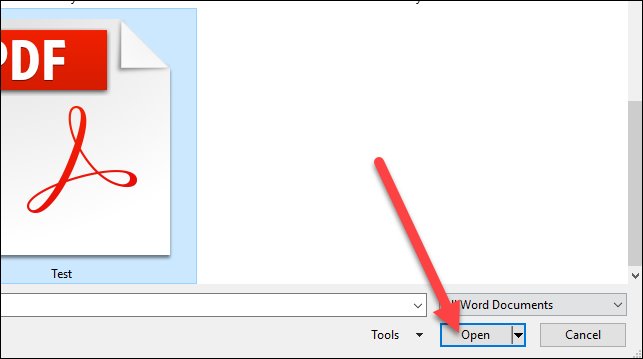
Bước 4: Cảnh báo mới hiện ra, thông báo cho bạn biết tài liệu mới có thể mất một số định dạng so với file PDF rồi bấm OK.

4. Chuyển PDF sang Word bằng Google Docs
Chuyển file PDF sang Word trong
Google Docs là một trong số những cách chuyển file PDF sang Word hiện nay, mặc dù vậy cách này chỉ dành cho những người muốn tối ưu văn bản và tránh trường hợp bị lỗi font chữ khi chuyển đổi từ file PDF sang Word.
Bước 1: Bạn mở Google Drive, bấm vào nút New.
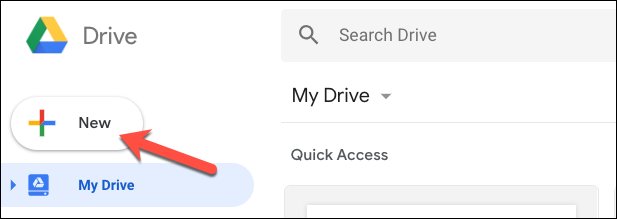
Bước 2: Bấm vào tùy chọn File Upload
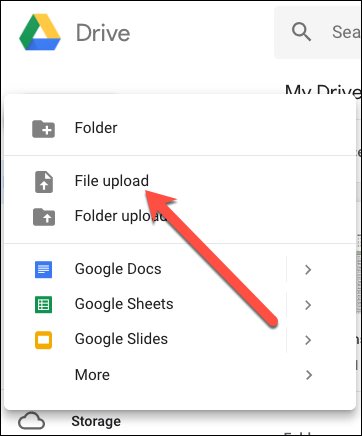
Bước 3: Chọn thư mục chứa file PDF, bấm Open
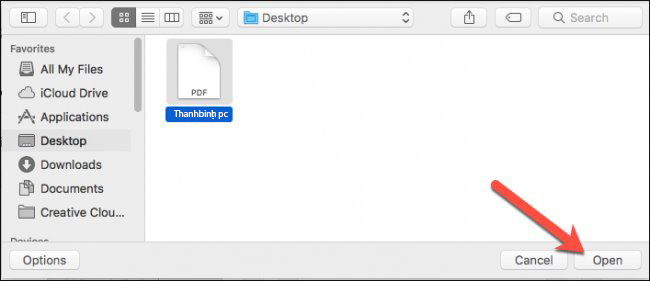
Bước 4: File mới sẽ hiện ra trong Google Drive
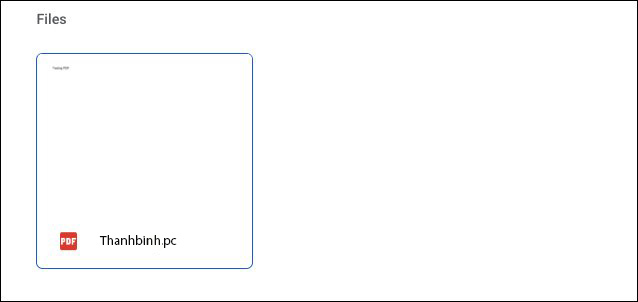
Bước 5: Tiếp đó bạn chọn phải chuột vào tài liệu trong Google Drive, bấm vào menu Open With | Google Docs.

Bước 6: File của bạn sẽ mở ra dưới dạng tài liệu Google Docs
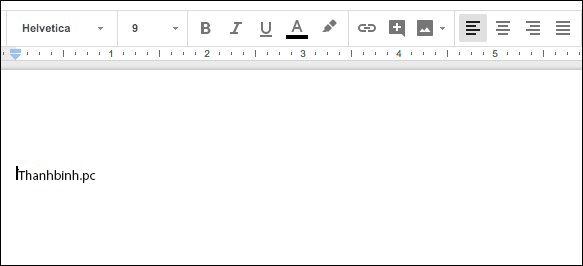
Bước 7: Tiếp theo bạn nhấn chọn vào menu File
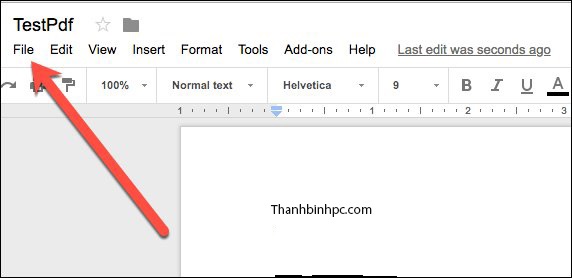
Bước 8: Bấm vào menu Download as, chọn Word Document (.docx).
Xem thêm:
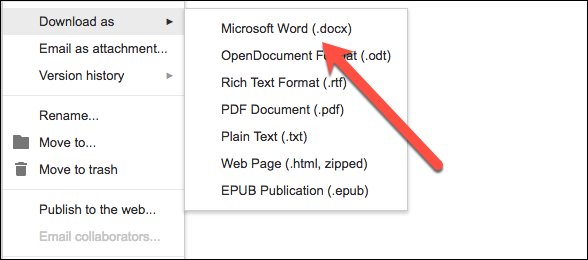
Bài viết trên eivonline.edu.vn đã tổng hợp các cách để giúp bạn chuyển đổi PDF sang Word dễ dàng chỉ với vài thao tác. Hy vọng bài viết này sẽ hữu ích với bạn.